在使用电脑的过程中,我们经常会把一些不用的文件放入回收站。为了给计算机磁盘腾出更多空间,我们将清理回收站中的文件。清理回收站文件时,我们可以开启清除回收站提示音的功能。
该方法包括以下步骤
1.首先,打开电脑。我们在电脑桌面的空白处点击鼠标右键,打开一个下拉框,我们在下拉框中选择“个性化”选项。

2.然后一个个性化的页面就会出现在界面上。我们可以在页面左侧找到“主题”选项,点击这个选项就可以了。

3.然后可以看到下图所示的界面。我们可以在界面上找到“声音”选项,点击它进入下一步。

4.接下来,界面上会出现一个语音对话框。我们可以在对话框中找到“程序事件”这一栏,在这一栏下找到“清空回收站”并点击它。

5.接下来,在对话框左下角找到“声音”选项。单击该选项下方的下拉按钮打开下拉框。

6.最后,我们可以在下拉框中看到很多声音选项。我们可以根据自己的需要选择提示音,然后点击对话框底部的确定,完成所有操作。
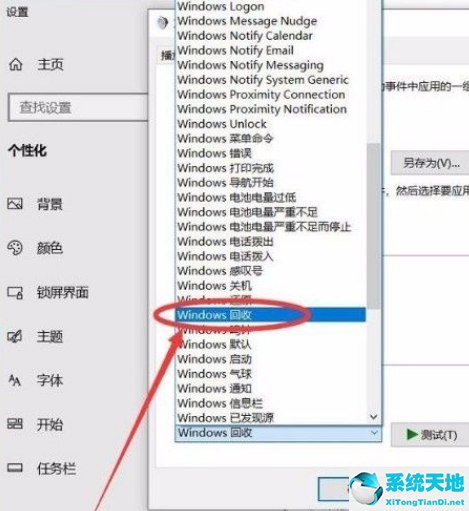
以上是边肖编译的win10系统打开清空回收站提示音的具体操作方法。方法简单易懂,有需要的朋友可以看看。希望这篇教程对大家有帮助。
未经允许不得转载:探秘猎奇网 » w10清空回收站后怎样恢复(windows清空回收站命令)

 探秘猎奇网
探秘猎奇网 windows11怎么设置护眼模式(w10系统怎么设置护眼绿色)
windows11怎么设置护眼模式(w10系统怎么设置护眼绿色) 你是我的城池营垒剧情,你是我的城池营垒讲了些什么?
你是我的城池营垒剧情,你是我的城池营垒讲了些什么? 珍稀白茶和安吉白茶,它们的差别有哪些呢
珍稀白茶和安吉白茶,它们的差别有哪些呢 WPS文字中怎么自己制作个性化模板操作方法分享(如何在WPS文本中制作自己的个性化模板并分享操作方法)
WPS文字中怎么自己制作个性化模板操作方法分享(如何在WPS文本中制作自己的个性化模板并分享操作方法) win10已安装的更新(win10已安装更新卸载发生错误)
win10已安装的更新(win10已安装更新卸载发生错误) 便签怎么改变字体颜色(为什么小孩桌面便签打不开)
便签怎么改变字体颜色(为什么小孩桌面便签打不开) Excel如何删除重复项(excel如何删除重复项保留最后一个)
Excel如何删除重复项(excel如何删除重复项保留最后一个)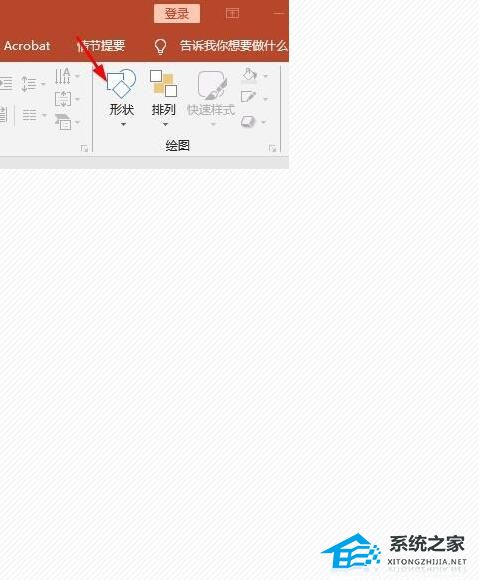 PPT怎么做跳转按钮(如何在PPT中制作跳转按钮)
PPT怎么做跳转按钮(如何在PPT中制作跳转按钮)



























